photoshop设计制作黄金质感文字效果
摘要:这篇教程教飞特的朋友们使用PS快速制作黄金质感文字效果,教程原创作者是徊眸淺笶,由于作者制作出来的黄金质感和色泽不是很好,所以个人做了简单的...
这篇教程教飞特的朋友们使用PS快速制作黄金质感文字效果,教程原创作者是徊眸淺笶,由于作者制作出来的黄金质感和色泽不是很好,所以个人做了简单的色相调整,好了,有兴趣的朋友一起来看看最终的效果图先:

具体的制作步骤如下:
1、新建图层
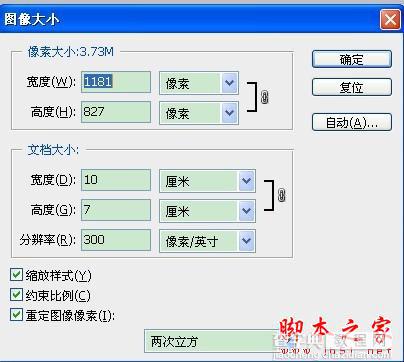
2、打上需要的文字

3、图层样式/斜面浮雕(做的时候,把图放大来看效果,比较清晰自己想要的效果)

4、图层样式/斜面浮雕/等高线(让字看起来有层次感)
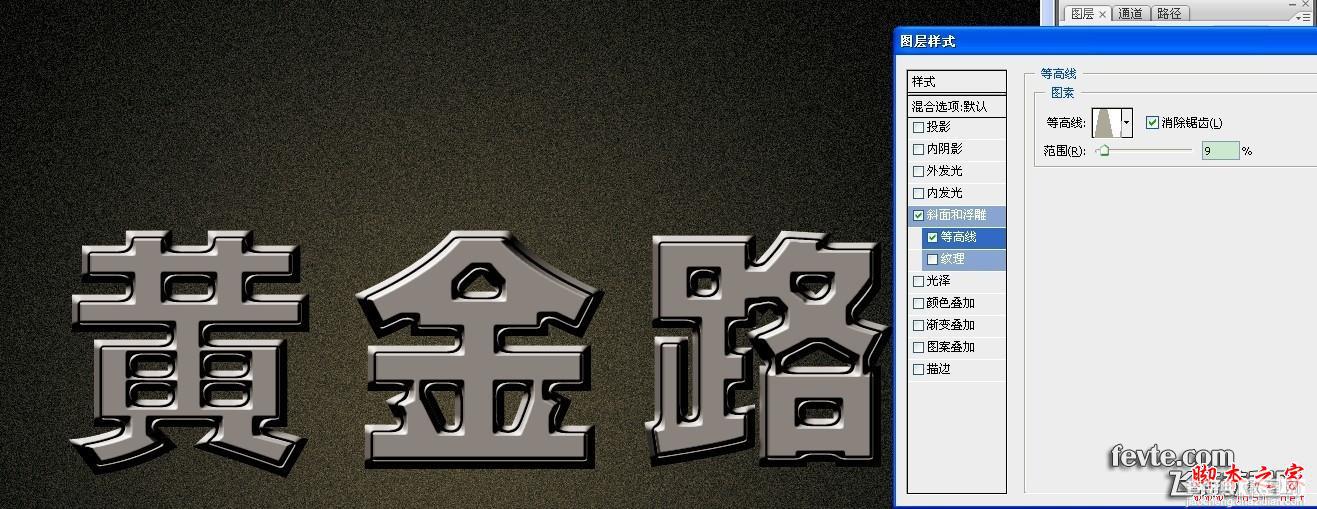
5、图层样式/斜面浮雕/纹理(看起来有质感)

6、图层样式/图案叠加

7、图层样式/渐变叠加

到这里步骤已完成,下面可以随意发挥!为了不显单调我在这边随便画了一个框,用画笔随意涂了几下,复制效果,就出来以下效果了!

增加饱和度得到最后效果:

【photoshop设计制作黄金质感文字效果】相关文章:
★ Photoshop制作陈黄色调动漫风格的橱窗少女签名教程
